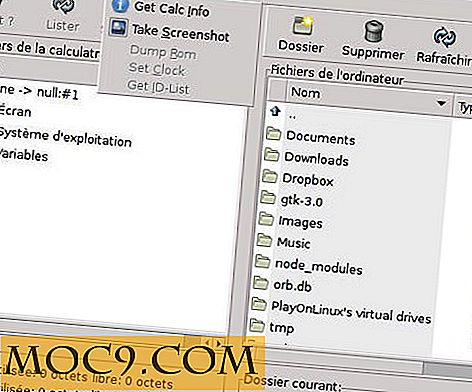כיצד להגדיר את שיתוף הבית ב - iTunes
הציג לפני כארבע שנים, שיתוף הבית ב- iTunes הוא תכונה המאפשרת מספר מחשבים, ללא קשר למערכת ההפעלה שלהם, כדי לשתף את התוכן iTunes יחד. זה היה מועיל עבור כל דבר, החל שיתוף תוכן בין מחשבים בתוך הבית (ומכאן, שיתוף הביתה) או אפילו בעת העברת בין המחשב הישן אחד חדש. מאמר זה ידון כיצד להגדיר את שיתוף הבית ב- iTunes ו לצלול לתוך תוכן שיתוף (מוסיקה, יישומים, סרטים, ועוד) בין מחשבים.
1. הפעל את שיתוף הבית ב- iTunes.
הפעל את iTunes, ולאחר מכן עבור אל ההגדרות המתקדמות של אפליקציית iTunes (Advanced -> Turn on Home Sharing). לאחר ההפעלה, לאחר הכניסה, אתה צריך לראות את הכרטיסייה שיתוף הבית בצד שמאל של המסך הראשי של iTunes.

2. התחל הוספת מחשבים.
במחשבים שאיתם ברצונך לשתף, חזור על השלב הראשון. עבור אל אחד מהמחשבים הנוספים האלה, הפעל את שיתוף הבית ב- iTunes, והיכנס באמצעות אותו מזהה Apple שבו השתמשת בשלב 1. בחר את המחשבים שלך בתבונה, כמו חשבון iTunes יכול להיות משותף רק עם חמישה מחשבים.
3. בדוק את החיבורים.
כעת, כל המחשבים שמשתפים את אותו חשבון שיתוף הבית יראו גם את המחשבים המחוברים האחרים שם. כאשר לוחצים, באפשרותך להציג את המוסיקה שיש להם, יחד עם יישומים ומולטימדיה.
4. התחל בהעברה.
תוכל להוסיף כמה שירים שנמצאו על ספריות אלה על שלך. לשם כך, עומדות בפניך שתי אפשרויות. אם יש אחד או שניים שירים שברצונך להוסיף, אתה יכול פשוט ללחוץ על כל אחד מהם, ולגרור לתוך הקטע המתאים שלהם באזור "ספריה" של iTunes. אם יש יותר, זה עשוי לעבוד טוב יותר ללחוץ על "Command" + כל שיר שאתה רוצה להעביר. משם, גרור את השירים המודגשים או את המולטימדיה ליעד הסופי שלהם.

5. תן iTunes לטפל של שיתוף בשבילך.
אם אתה מוצא שאתה ואת המחשב אתה משתף עם שוב ושוב יש טעם דומה במוסיקה, או אפילו אם אתה רוצה באופן אוטומטי יש תוכן עתידי אחר שנשלח אל Mac שלך, אתה יכול בקלות להפעיל "העברה אוטומטית". פשוט ללכת "iTunes -> העדפות -> חנות ". בחר את התוכן שברצונך להוריד באופן אוטומטי על סמך מכשירים המחוברים לאותו חשבון.
שיתוף הבית ב- iTunes הוא דרך נהדרת עבור התוכן שלך בקלות להעביר את ה- Mac שלך, בין אם זה בבית או במשרד. אם השתמשת בשיטה זו בעבר, יידע אותנו את ההערות איך זה מותר עבור העברה יעילה יותר של תוכן iTunes.